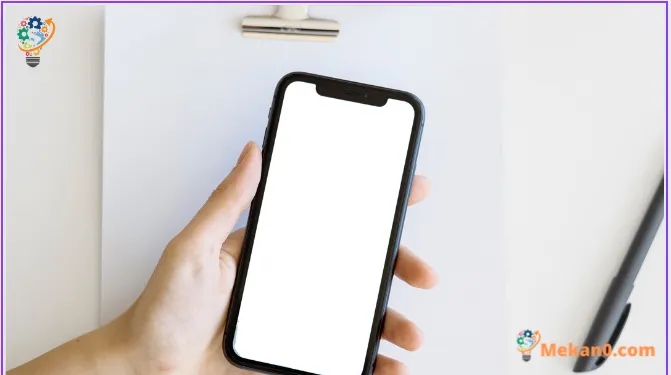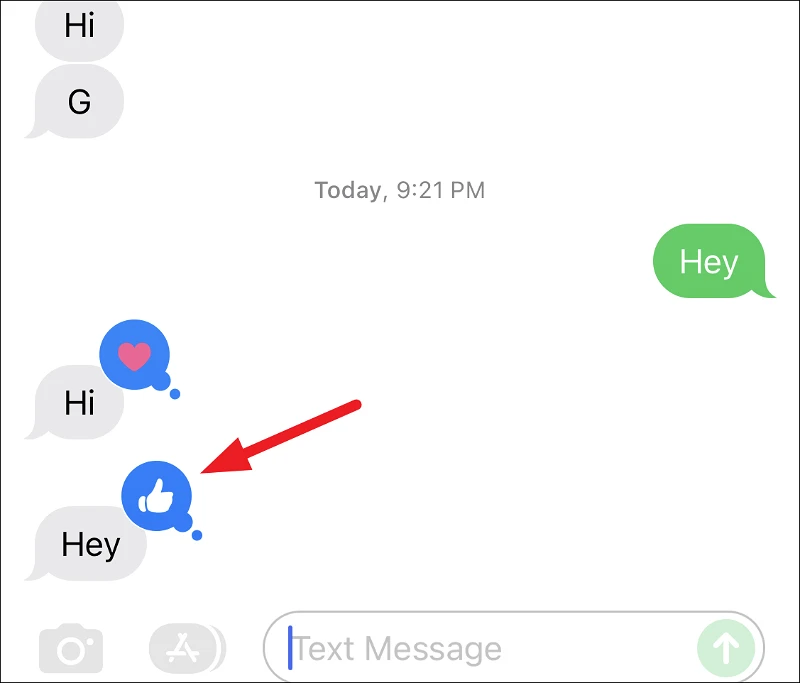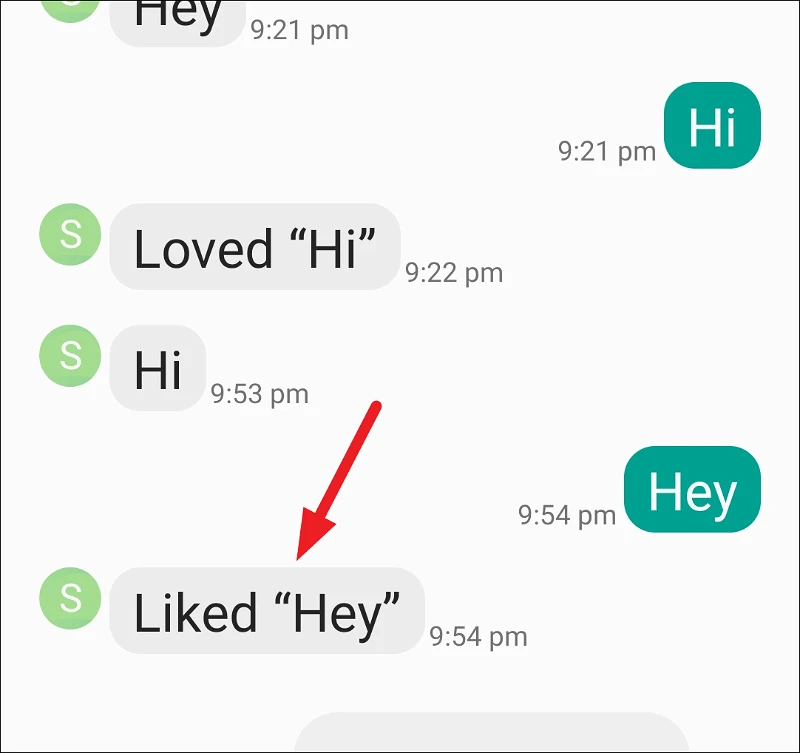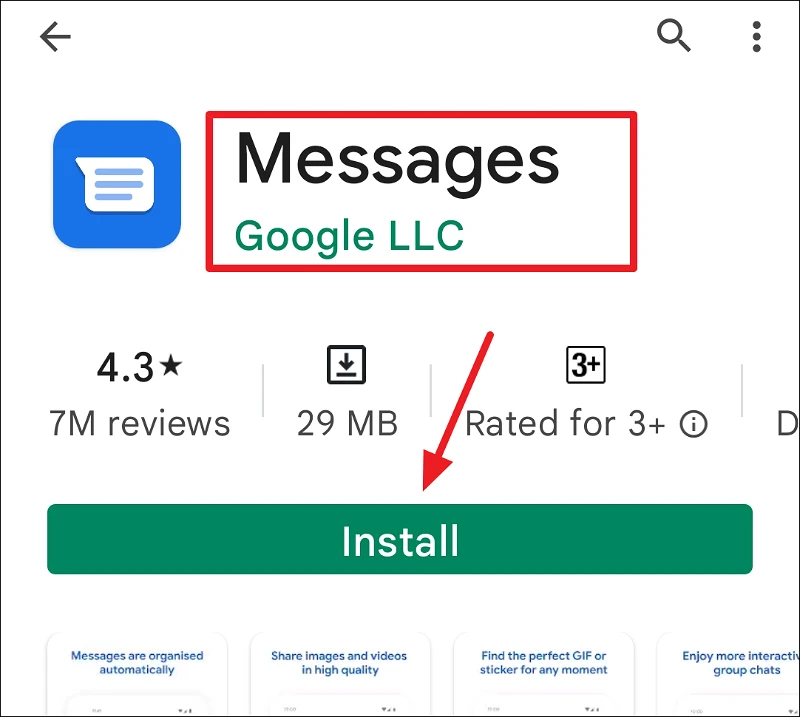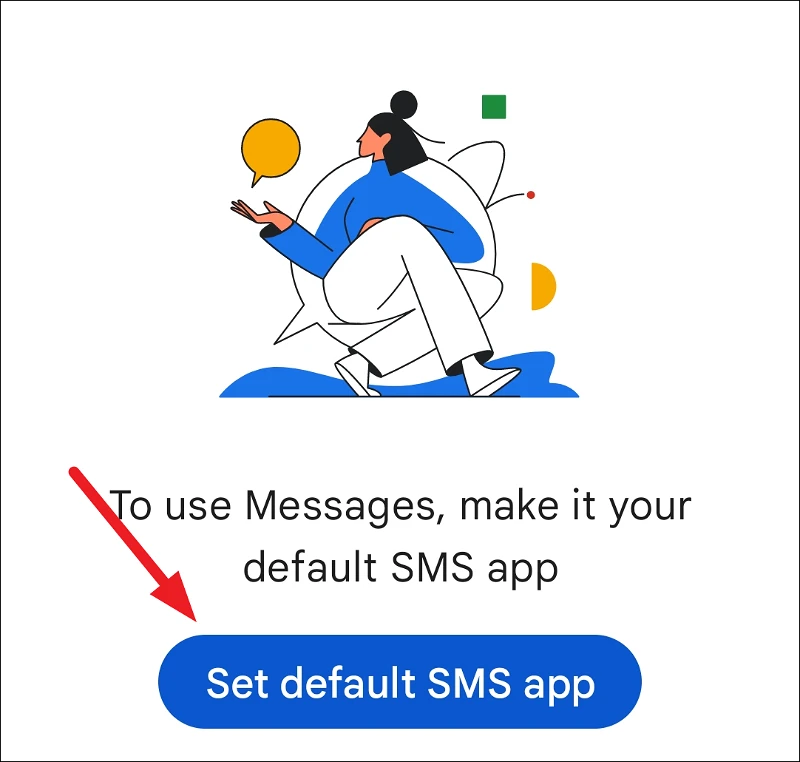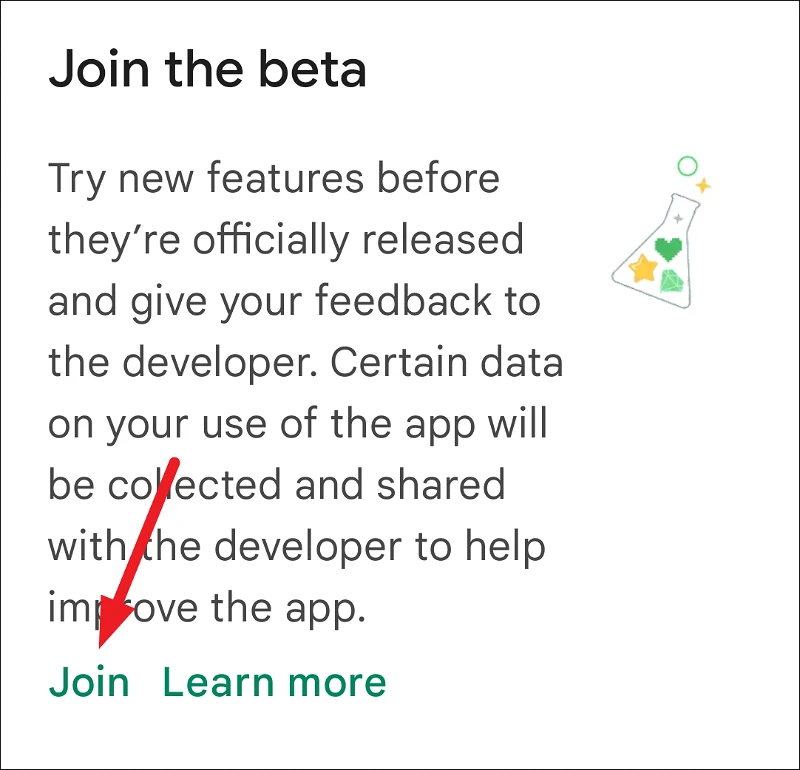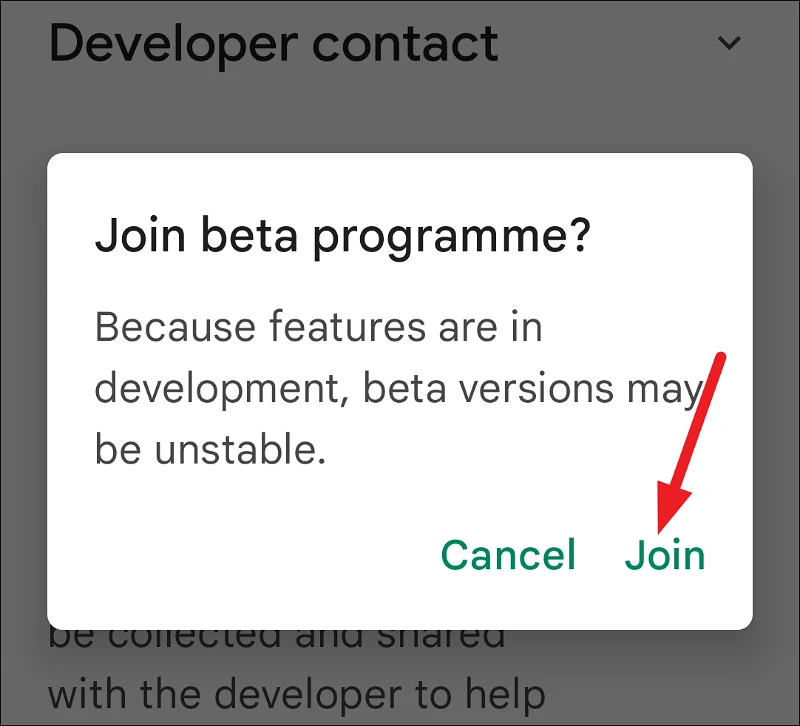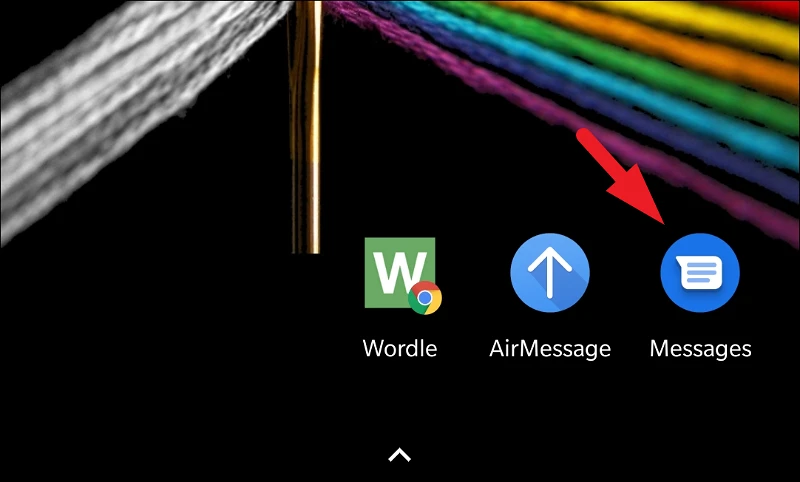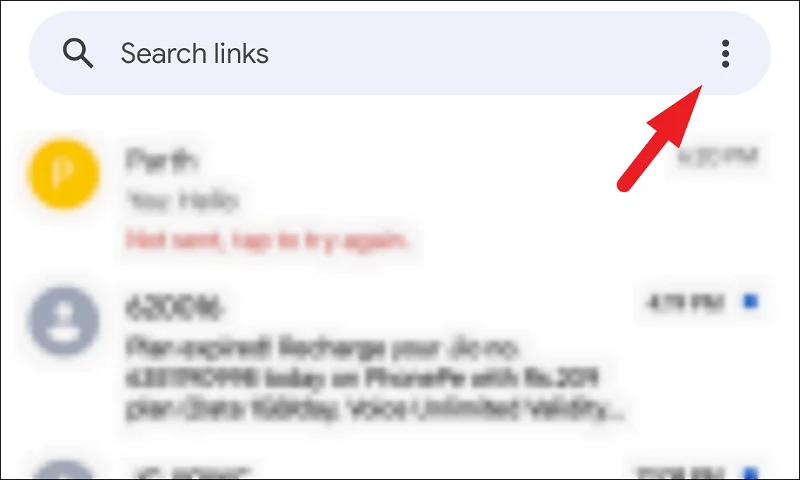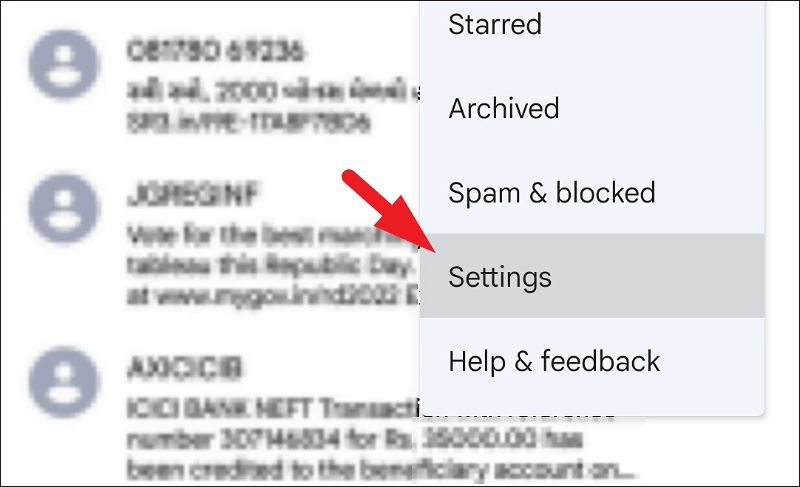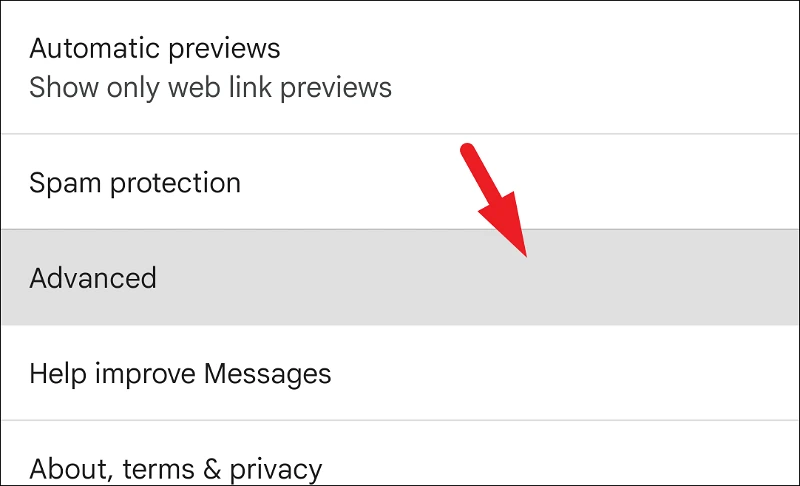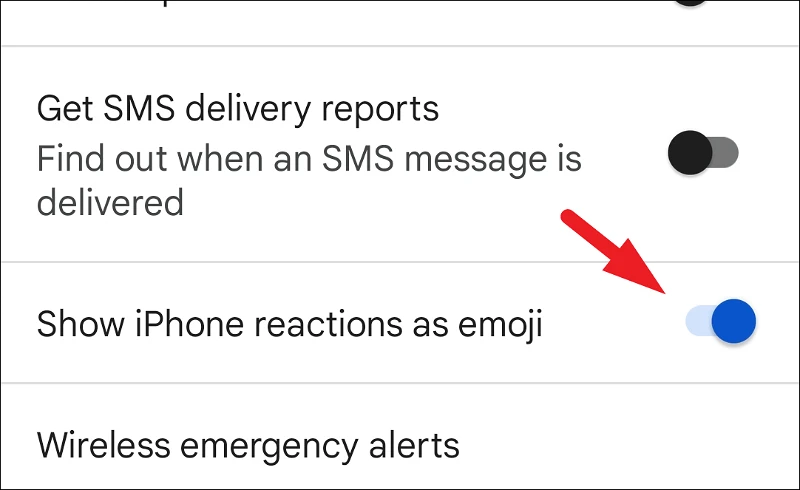Google ಸಂದೇಶಗಳ ಅಪ್ಲಿಕೇಶನ್ಗೆ ಧನ್ಯವಾದಗಳು ನಿಮ್ಮ Android ಸಾಧನದಲ್ಲಿ ನೀವು ಇದೀಗ iMessage ಪ್ರತಿಕ್ರಿಯೆಗಳನ್ನು ಹೆಚ್ಚು ಉತ್ತಮ ರೀತಿಯಲ್ಲಿ ನೋಡಬಹುದು.
ನೀವು ಗುಂಪು ಸಂಭಾಷಣೆ ನಡೆಸುತ್ತಿರುವಾಗ iPhone ನಲ್ಲಿ iMessage ಪ್ರತಿಕ್ರಿಯೆಗಳು ನಿಜವಾಗಿಯೂ ಅನುಕೂಲಕರವಾಗಿರುತ್ತದೆ. ಆರಂಭಿಕರಿಗಾಗಿ, ನಿರ್ದಿಷ್ಟ ಸಂದೇಶಕ್ಕೆ ತ್ವರಿತವಾಗಿ ಪ್ರತ್ಯುತ್ತರಿಸಲು ಮತ್ತು ನೀವು ಸಂದೇಶವನ್ನು ಓದಿರುವ ಕಳುಹಿಸುವವರನ್ನು ಅಂಗೀಕರಿಸಲು ಇದು ನಿಮ್ಮನ್ನು ಶಕ್ತಗೊಳಿಸುತ್ತದೆ. ತಾಂತ್ರಿಕವಾಗಿ ಅವರನ್ನು ಕರೆಯಲಾಗುತ್ತದೆ ಟ್ಯಾಪ್ಬ್ಯಾಕ್ಗಳು ’, ಅವರು ಗುಂಪಿನ ಅಸ್ತವ್ಯಸ್ತವಾಗಿರುವ ಸಂಭಾಷಣೆಯನ್ನು ಅರ್ಥಮಾಡಿಕೊಳ್ಳಲು ಸಹಾಯ ಮಾಡುತ್ತಾರೆ. ಮತ್ತು ಈ ದಿನಗಳಲ್ಲಿ ಎಮೋಜಿ ಪ್ರತಿಕ್ರಿಯೆಗಳನ್ನು ಯಾರು ಇಷ್ಟಪಡುವುದಿಲ್ಲ? "ಎಮೋಜಿಗಳು ಸಾವಿರ ಪದಗಳಿಗೆ ಯೋಗ್ಯವಾಗಿವೆ" ಆಧುನಿಕ ಯುಗದಲ್ಲಿ.
ಆದಾಗ್ಯೂ, ನೀವು Android ಬಳಕೆದಾರರಾಗಿ ಐಫೋನ್ ಬಳಕೆದಾರರೊಂದಿಗೆ ಮಾತನಾಡುವಾಗ ಅಥವಾ ಇತರ iPhone ಬಳಕೆದಾರರೊಂದಿಗೆ ಗುಂಪು ಚಾಟ್ನ ಭಾಗವಾಗಿದ್ದಾಗ ಅದು ತ್ವರಿತವಾಗಿ ತೊಂದರೆಯಾಗಬಹುದು. ಎರಡು ಆಪರೇಟಿಂಗ್ ಸಿಸ್ಟಂಗಳ ನಡುವಿನ ಅಸಾಮರಸ್ಯ - ಉತ್ತಮ ಪದದ ಕೊರತೆಯಿಂದಾಗಿ - ಬಳಕೆದಾರರಿಗೆ ತಲೆನೋವಾಗಿ ಪರಿಣಮಿಸುತ್ತದೆ.
Android ನಲ್ಲಿ iPhone ಸಂವಹನಗಳ ಸಮಸ್ಯೆ
ಗುಂಪಿನಲ್ಲಿ ಪ್ರತಿಯೊಬ್ಬರೂ ಐಫೋನ್ ಬಳಕೆದಾರರಾಗಿದ್ದರೆ ಎಲ್ಲವೂ ಉತ್ತಮವಾಗಿದೆ, ಆದಾಗ್ಯೂ, ಯಾರಾದರೂ Android ಫೋನ್ ಬಳಸುತ್ತಿದ್ದರೆ ವಿಷಯಗಳು ಶೀಘ್ರದಲ್ಲೇ ತಲೆಕೆಳಗಾಗುತ್ತವೆ. ನೀವು ಮೇಲೆ ತಿಳಿಸಿದ Android ಬಳಕೆದಾರರೆಂದು ಊಹಿಸಿ, ಇಲ್ಲಿ iMessage ಪ್ರತಿಕ್ರಿಯೆಗಳು ಅಥವಾ "ಟ್ಯಾಪ್ಬ್ಯಾಕ್ಗಳ" ಸರಳವಾದ ರನ್ಡೌನ್ ಇದೆ ನೀವು ಎಲ್ಲಾ ತಾಂತ್ರಿಕತೆಯನ್ನು ಪಡೆಯಲು ಬಯಸಿದರೆ.
iMessage ಬಳಕೆದಾರರು ಪೂರ್ವನಿರ್ಧರಿತ ಪ್ರತಿಕ್ರಿಯೆಗಳೊಂದಿಗೆ ಯಾವುದೇ ಸಂದೇಶಕ್ಕೆ ಪ್ರತ್ಯುತ್ತರ ನೀಡಬಹುದು. ಕೊನೆಯಲ್ಲಿ, ಸಂದೇಶವನ್ನು ಹಿಡಿದಿಟ್ಟುಕೊಳ್ಳುವುದು ಮತ್ತು ಲಭ್ಯವಿರುವ ಆರು ಪ್ರತಿಕ್ರಿಯೆಗಳಲ್ಲಿ ಒಂದನ್ನು ಟ್ಯಾಪ್ ಮಾಡುವಷ್ಟು ಸರಳವಾಗಿದೆ.
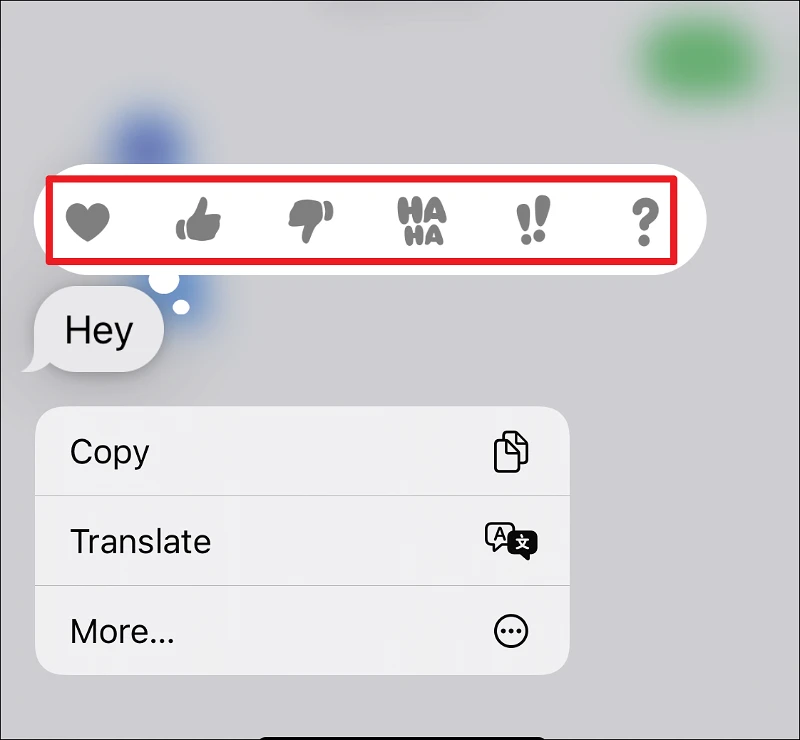
ಇತರ iMessage ಬಳಕೆದಾರರು ಸಾಮಾನ್ಯವಾಗಿ ಸಂದೇಶದ ಬಬಲ್ನ ಮೇಲಿನ ಬಲ ಮೂಲೆಯಲ್ಲಿ ಪ್ರತಿಕ್ರಿಯೆಯನ್ನು ನೋಡುತ್ತಾರೆ.
ಆದರೆ ಆ್ಯಂಡ್ರಾಯ್ಡ್ ಬಳಕೆದಾರರಿಗೆ ಇದು ತುಂಬಾ ಅಸ್ತವ್ಯಸ್ತವಾಗಿದೆ.
ಗುಂಪಿಗೆ ಕಳುಹಿಸಿದ ಸಂದೇಶದೊಂದಿಗೆ ಯಾರಾದರೂ ಸಂವಹನ ನಡೆಸಿದಾಗ, ಸಂದೇಶದ ಬಬಲ್ಗೆ ಲಗತ್ತಿಸಲಾದ ಸಂಯೋಜನೆಯನ್ನು Android ಬಳಕೆದಾರರು ನೋಡುವುದಿಲ್ಲ. ಬದಲಾಗಿ, ಅವರು ಸಂದೇಶದೊಂದಿಗೆ ಸಂವಹನ ನಡೆಸಿರುವುದನ್ನು ವಿವರಣಾತ್ಮಕವಾಗಿ ಹೇಳುವ ಮೂಲಕ ಆ ವ್ಯಕ್ತಿಗೆ ಕಾರಣವಾದ ಸಂಪೂರ್ಣ ಹೊಸ ಸಂದೇಶವನ್ನು ಅವರು ಸ್ವೀಕರಿಸುತ್ತಾರೆ.
ಉದಾಹರಣೆಗೆ, ಯಾರಾದರೂ ಸಂದೇಶಕ್ಕೆ ಲೈಕ್ನೊಂದಿಗೆ ಪ್ರತಿಕ್ರಿಯಿಸಿದರೆ, ಗುಂಪಿನಲ್ಲಿರುವ Android ಬಳಕೆದಾರರು ಪಠ್ಯ ಸಂದೇಶವನ್ನು ಸ್ವೀಕರಿಸುತ್ತಾರೆ "ಹೇ" ಇಷ್ಟಪಟ್ಟಿದ್ದಾರೆಯಾರು ಈ ವ್ಯಕ್ತಿ. ಇದು ಖಂಡಿತವಾಗಿಯೂ ಅತ್ಯಂತ ಆಕರ್ಷಕವಾದ ಮಾರ್ಗವಲ್ಲ. ಯಾವುದೇ ವಿವೇಕಯುತ ವ್ಯಕ್ತಿ ಈ ರೀತಿಯ ಸಂದೇಶವನ್ನು ಕಳುಹಿಸುವುದಿಲ್ಲ. ಪ್ರಾಮಾಣಿಕವಾಗಿ ಹೇಳಬೇಕೆಂದರೆ ಅದಕ್ಕೆ ಸಾಕಷ್ಟು ಸಂದರ್ಭಗಳಿಲ್ಲ.
ಗ್ರೂಪ್ ಚಾಟ್ನಲ್ಲಿರುವ ಇತರ ಐಫೋನ್ ಬಳಕೆದಾರರು ಸಹ ಈ ಸಂದೇಶದೊಂದಿಗೆ ತಮ್ಮ ಚಾಟ್ ಅನ್ನು ಅಸ್ತವ್ಯಸ್ತಗೊಳಿಸಿದ್ದಾರೆ, ಇದು ಕಿರಿಕಿರಿ ಉಂಟುಮಾಡುತ್ತದೆ.
ಪರಿಪೂರ್ಣ ಜಗತ್ತಿನಲ್ಲಿ, ಐಫೋನ್ಗಳೊಂದಿಗಿನ ನಿಮ್ಮ ಸ್ನೇಹಿತರು ನೀವು ನಿಜವಾಗಿಯೂ ಅವುಗಳನ್ನು ನೋಡಲು ಸಾಧ್ಯವಾಗುವುದಿಲ್ಲ ಎಂದು ತಿಳಿದು ನಿಮಗೆ ಪ್ರತಿಕ್ರಿಯೆಗಳನ್ನು ಕಳುಹಿಸುವಲ್ಲಿ ಅಜಾಗರೂಕರಾಗಿರುವುದಿಲ್ಲ. ಆದರೆ ಇದು ಪರಿಪೂರ್ಣ ಪ್ರಪಂಚವಲ್ಲ. ಅದೃಷ್ಟವಶಾತ್, Google ಬಳಕೆದಾರರ ಅನುಭವದ ಬಗ್ಗೆ ಯೋಚಿಸಿದೆ.
ಪಾರುಗಾಣಿಕಾಕ್ಕೆ Google ಸಂದೇಶಗಳು
ಆಂಡ್ರಾಯ್ಡ್ನಲ್ಲಿ ಐಫೋನ್ ಪ್ರತಿಕ್ರಿಯೆಗಳನ್ನು ಪ್ರದರ್ಶಿಸಲು ಈ ನಿರಾಶಾದಾಯಕ ಮಾರ್ಗಕ್ಕೆ Google ಒಂದು ಪರಿಹಾರವನ್ನು ತಂದಿದೆ. ಹೊಸ ವೈಶಿಷ್ಟ್ಯದೊಂದಿಗೆ, ಆಂಡ್ರಾಯ್ಡ್ ಬಳಕೆದಾರರು ಸಂದೇಶದ ಬಬಲ್ನಲ್ಲಿಯೇ ಪ್ರತಿಕ್ರಿಯೆಗಳನ್ನು ಸಹ ನೋಡುತ್ತಾರೆ. ಇದರರ್ಥ, ಇನ್ನು ಮುಂದೆ ಹೊಸ ಬೋಟ್ ಸಂದೇಶಗಳಿಲ್ಲ.
ಆಂಡ್ರಾಯ್ಡ್ ಬಳಕೆದಾರರು ಇತರ ಐಫೋನ್ ಬಳಕೆದಾರರಂತೆ ಐಫೋನ್ ಸಂವಹನಗಳನ್ನು ನೋಡಲು ಸಾಧ್ಯವಾಗುತ್ತದೆ. ಇಲ್ಲಿ "ಬಹುತೇಕ" ಗಮನಿಸಿ. ಕೆಲವು ಸೂಕ್ಷ್ಮ ವ್ಯತ್ಯಾಸಗಳಿವೆ. ಮೊದಲಿಗೆ, ಪ್ರತಿಕ್ರಿಯೆಗಳನ್ನು ಮೇಲಿನ ಬದಲಿಗೆ ಸಂದೇಶದ ಕೆಳಗಿನ ಬಲ ಮೂಲೆಯಲ್ಲಿ ಪ್ರದರ್ಶಿಸಲಾಗುತ್ತದೆ. ಇದು ಸ್ವೀಕಾರಾರ್ಹ.
ಆದರೆ ಮುಖ್ಯವಾಗಿ, ಬಳಸಿದ ಎಮೋಜಿಗಳು ಐಫೋನ್ನ ಪ್ರತಿಕ್ರಿಯೆಗಳಿಗಿಂತ ಭಿನ್ನವಾಗಿರುತ್ತವೆ.
- ಥಂಬ್ಸ್ ಅಪ್ ಮತ್ತು ಥಂಬ್ಸ್ ಡೌನ್ ಈ ಹಂತದಲ್ಲಿ ಬಹಳ ಸಾರ್ವತ್ರಿಕವಾಗಿವೆ.
- ಆದರೆ ಐಫೋನ್ನ "HAHA" "ಸಂತೋಷದ ಕಣ್ಣೀರಿನ ಮುಖ" ಆಗುತ್ತದೆ
- "ಹೃದಯ" "ಕಣ್ಣೀರಿನಿಂದ ನಗುತ್ತಿರುವ ಮುಖ" ಆಗುತ್ತದೆ
- "ಆಶ್ಚರ್ಯಸೂಚಕ ಚಿಹ್ನೆಗಳು" "ತೆರೆದ ಬಾಯಿ😮" ಆಗುತ್ತವೆ
- ಆಲೋಚನಾ ಮುಖವೇ ಪ್ರಶ್ನಾರ್ಥಕ ಚಿಹ್ನೆ.
ವ್ಯತ್ಯಾಸಗಳು ಪ್ರತಿಕ್ರಿಯೆಯ ಅರ್ಥದಲ್ಲಿ ವ್ಯತ್ಯಾಸವನ್ನು ಉಂಟುಮಾಡಬಹುದು ಎಂದು ಕೆಲವರು ದೂರಬಹುದು. ಆದರೆ ಹೆಚ್ಚಿನ ಜನರು ಅವರು ಇನ್ನೂ ಹಿಂದಿನದಕ್ಕಿಂತ ಉತ್ತಮ ಚೌಕಾಶಿ ಎಂದು ಒಪ್ಪಿಕೊಳ್ಳುತ್ತಾರೆ.
ಆದಾಗ್ಯೂ, ಪರಿಸ್ಥಿತಿಯಲ್ಲಿ ಸಮಸ್ಯೆ ಇದೆ. ಪ್ರತಿಕ್ರಿಯೆಯನ್ನು ನೋಡಲು ನೀವು Android ನಲ್ಲಿ Google ಸಂದೇಶಗಳ ಅಪ್ಲಿಕೇಶನ್ ಅನ್ನು ಬಳಸಬೇಕಾಗುತ್ತದೆ. ಇದರರ್ಥ ನೀವು ಫೋನ್ ತಯಾರಕರ ಸಂದೇಶ ಕಳುಹಿಸುವ ಅಪ್ಲಿಕೇಶನ್ ಅಥವಾ ನೀವು ಸಂದೇಶ ಕಳುಹಿಸಲು ಬಳಸುತ್ತಿರುವ ಯಾವುದೇ ಮೂರನೇ ವ್ಯಕ್ತಿಯ ಅಪ್ಲಿಕೇಶನ್ ಅನ್ನು ತೊಡೆದುಹಾಕಬೇಕು.
ಈಗ, ನೀವು ಗ್ರೂಪ್ ಚಾಟ್ ಅನ್ನು ತ್ವರಿತವಾಗಿ ತೆರೆಯುವ ಮೊದಲು ಮತ್ತು ಸಂದೇಶಕ್ಕೆ ಪ್ರತ್ಯುತ್ತರಿಸಲು ನಿಮ್ಮ ಸ್ನೇಹಿತರನ್ನು ಕೇಳುವ ಮೊದಲು ಮತ್ತು ನಿಮ್ಮ ಪರದೆಯ ಮೇಲೆ ಪ್ರತಿಕ್ರಿಯೆ ಕಾಣಿಸಿಕೊಳ್ಳುವವರೆಗೆ ಕಾಯಿರಿ, ನೀವು ಮೊದಲು ಸೆಟ್ಟಿಂಗ್ ಅನ್ನು ಸಕ್ರಿಯಗೊಳಿಸಬೇಕಾಗುತ್ತದೆ.
Google ಸಂದೇಶಗಳ ಅಪ್ಲಿಕೇಶನ್ ಅನ್ನು ಸ್ಥಾಪಿಸಿ
ನೀವು ಅಪ್ಲಿಕೇಶನ್ ಹೊಂದಿಲ್ಲದಿದ್ದರೆ, ನೀವು Play Store ಗೆ ಹೋಗಿ ಮತ್ತು Google ನಿಂದ ಸಂದೇಶಗಳನ್ನು ಸ್ಥಾಪಿಸಬಹುದು. ಅಪ್ಲಿಕೇಶನ್ ಪಡೆಯಲು Google ಸಂದೇಶಗಳಿಗಾಗಿ ಹುಡುಕಿ.
ಅದರ ನಂತರ, ಸಂದೇಶಗಳನ್ನು ಬಳಸಲು ಅಪ್ಲಿಕೇಶನ್ ಅನ್ನು ಹೊಸ ಡೀಫಾಲ್ಟ್ ಅಪ್ಲಿಕೇಶನ್ ಮಾಡುವ ವಿಷಯವಾಗಿದೆ.
ಸೂಚನೆ: ನೀವು ಸೆಟ್ಟಿಂಗ್ ಅನ್ನು ಸಕ್ರಿಯಗೊಳಿಸಲು ಹೊರದಬ್ಬುವ ಮೊದಲು, ವೈಶಿಷ್ಟ್ಯವನ್ನು ಈ ಸಮಯದಲ್ಲಿ ಬೀಟಾ ಬಳಕೆದಾರರಿಗೆ ಮಾತ್ರ ಹೊರತರಲಾಗುತ್ತಿದೆ ಎಂಬುದನ್ನು ಗಮನಿಸುವುದು ಮುಖ್ಯವಾಗಿದೆ. ಇದು ವ್ಯಾಪಕ ಲಭ್ಯತೆಯನ್ನು ತಲುಪುವವರೆಗೆ ನೀವು ಕಾಯಬಹುದು. ಅಥವಾ, ನೀವು ನಿಜವಾಗಿಯೂ ಉತ್ಸುಕರಾಗಿದ್ದಲ್ಲಿ ನೀವು ಶೇರ್ವೇರ್ ಅನ್ನು ಬಳಸಬಹುದು.
ನೀವು ಬೀಟಾ ಪ್ರೋಗ್ರಾಂಗೆ ಸೇರಿದರೂ ಸಹ, ಪ್ರಸ್ತುತ ವೈಶಿಷ್ಟ್ಯವನ್ನು ಹೊರತರುತ್ತಿರುವ ಬೀಟಾ ಬಳಕೆದಾರರಲ್ಲಿ ನೀವೂ ಇರುತ್ತೀರಿ ಎಂಬುದಕ್ಕೆ ಯಾವುದೇ ಗ್ಯಾರಂಟಿ ಇಲ್ಲ. ಈ ಸಂದರ್ಭದಲ್ಲಿ, ನಿಮ್ಮ ಸಾಧನದಲ್ಲಿ ಅದು ಬರುವವರೆಗೆ ಕಾಯುವುದು ಒಂದೇ ಆಯ್ಕೆಯಾಗಿದೆ. ಬೀಟಾ ಪ್ರೋಗ್ರಾಂಗೆ ಸೇರಲು, Play Store ನಲ್ಲಿ Google ನ ಸಂದೇಶಗಳ ಮೆನು ಪುಟವನ್ನು ತೆರೆಯಿರಿ. ಕೆಳಗೆ ಸ್ಕ್ರಾಲ್ ಮಾಡಿ ಮತ್ತು ಸೇರು ಬೀಟಾ ವಿಭಾಗದ ಅಡಿಯಲ್ಲಿ ಇರುವ ಸೇರ್ಪಡೆ ಆಯ್ಕೆಯನ್ನು ಟ್ಯಾಪ್ ಮಾಡಿ.
ಬೀಟಾ ಆವೃತ್ತಿಗಳು ಅಸ್ಥಿರವಾಗಿರಬಹುದು ಎಂದು ಹೇಳುವ ದೃಢೀಕರಣ ಸಂದೇಶವು ಗೋಚರಿಸುತ್ತದೆ. ನೀವು ಮುಂದುವರಿಸಲು ಬಯಸಿದರೆ ಸೇರು ಕ್ಲಿಕ್ ಮಾಡಿ.
ನೋಂದಣಿ ಪ್ರಕ್ರಿಯೆಯು ಪೂರ್ಣಗೊಳ್ಳಲು ಸ್ವಲ್ಪ ಸಮಯ ತೆಗೆದುಕೊಳ್ಳಬಹುದು. ಮುಂದೆ, ನೀವು ವೈಶಿಷ್ಟ್ಯವನ್ನು ಹೊಂದಿದ್ದೀರಾ ಮತ್ತು ಅದನ್ನು ಸಕ್ರಿಯಗೊಳಿಸಲು ಅಪ್ಲಿಕೇಶನ್ಗೆ ಹೋಗಿ.
Android ನಲ್ಲಿನ ಸಂದೇಶಗಳ ಅಪ್ಲಿಕೇಶನ್ನಿಂದ ಎಮೋಜಿಯಾಗಿ iPhone ಪ್ರತಿಕ್ರಿಯೆಗಳನ್ನು ಸಕ್ರಿಯಗೊಳಿಸಿ
ಎಮೋಜಿಯಂತೆ ಐಫೋನ್ ಪ್ರತಿಕ್ರಿಯೆಗಳನ್ನು ಪ್ರದರ್ಶಿಸಲು ಸೆಟ್ಟಿಂಗ್ ಅನ್ನು ಸಕ್ರಿಯಗೊಳಿಸುವುದು ತುಂಬಾ ಸುಲಭ. ಇದಲ್ಲದೆ, ನೀವು ಇದನ್ನು ಒಮ್ಮೆ ಪ್ರಾರಂಭಿಸಬೇಕಾಗುತ್ತದೆ ಮತ್ತು ನೀವು ಇನ್ನು ಮುಂದೆ ಎಲ್ಲಾ ಸಂದೇಶ ಪ್ರತಿಕ್ರಿಯೆಗಳನ್ನು ಎಮೋಜಿಗಳಾಗಿ ನೋಡುತ್ತೀರಿ.
ಇದನ್ನು ಮಾಡಲು, ನಿಮ್ಮ Android ಸಾಧನದಲ್ಲಿ ಮುಖಪುಟ ಪರದೆಯಿಂದ ಅಥವಾ ಅಪ್ಲಿಕೇಶನ್ ಲೈಬ್ರರಿಯಿಂದ ಸಂದೇಶಗಳ ಅಪ್ಲಿಕೇಶನ್ ತೆರೆಯಿರಿ.
ಮುಂದೆ, ಪೂರ್ಣ ಮೆನುವನ್ನು ಬಹಿರಂಗಪಡಿಸಲು ಪರದೆಯ ಮೇಲಿನ ಬಲ ಮೂಲೆಯಲ್ಲಿರುವ ಕಬಾಬ್ ಮೆನು ಐಕಾನ್ (ಮೂರು ಲಂಬ ಚುಕ್ಕೆಗಳು) ಟ್ಯಾಪ್ ಮಾಡಿ.
ಮುಂದೆ, ಮುಂದುವರಿಸಲು ಪೂರ್ಣ ಮೆನುವಿನಲ್ಲಿರುವ ಪಟ್ಟಿಯಿಂದ ಸೆಟ್ಟಿಂಗ್ಗಳ ಆಯ್ಕೆಯನ್ನು ಪತ್ತೆ ಮಾಡಿ ಮತ್ತು ಟ್ಯಾಪ್ ಮಾಡಿ.
ಮುಂದೆ, ಸೆಟ್ಟಿಂಗ್ಗಳ ಪರದೆಯಿಂದ, ಮುಂದುವರೆಯಲು ಸುಧಾರಿತ ಆಯ್ಕೆಯನ್ನು ಪತ್ತೆ ಮಾಡಿ ಮತ್ತು ಟ್ಯಾಪ್ ಮಾಡಿ.
ಮುಂದೆ, ಪರದೆಯ ಮೇಲೆ ಐಫೋನ್ ಪ್ರತಿಕ್ರಿಯೆಯನ್ನು ತೋರಿಸು ಎಮೋಜಿ ಆಯ್ಕೆಯನ್ನು ಆರಿಸಿ ಮತ್ತು ಅದನ್ನು ಆನ್ ಸ್ಥಾನಕ್ಕೆ ತರಲು ಕೆಳಗಿನ ಟಾಗಲ್ ಅನ್ನು ಒತ್ತಿರಿ.
ಅಷ್ಟೆ, ನೀವು ಮಾತನಾಡಲು Google ಸಂದೇಶಗಳ ಅಪ್ಲಿಕೇಶನ್ ಅನ್ನು ಬಳಸುವವರೆಗೆ ಎಲ್ಲಾ iPhone ಸಂದೇಶ ಪ್ರತಿಕ್ರಿಯೆಗಳನ್ನು ನಿಮ್ಮ Android ಸಾಧನದಲ್ಲಿ ಎಮೋಜಿಯಾಗಿ ಪ್ರದರ್ಶಿಸಲಾಗುತ್ತದೆ.
ಅಲ್ಲಿ ನೀವು ಹುಡುಗರೇ! ಮೇಲಿನ ಈ ಸರಳ ಸೂಚನೆಗಳೊಂದಿಗೆ, ಪ್ರತಿಕ್ರಿಯೆಯ ಪಠ್ಯ ವಿವರಣೆಯನ್ನು ಓದುವ ಬದಲು ಸಂದೇಶ ಪ್ರತಿಕ್ರಿಯೆಗಳನ್ನು ಉದ್ದೇಶಿಸಿದಂತೆ ನೋಡಲು ನೀವು ಖಚಿತವಾಗಿರಬಹುದು.